Después de registrar los proveedores de almacenamiento para Virtual Volumes, utilice vSphere Client para administrar los proveedores.
Para obtener más información sobre proveedores de almacenamiento, consulte Proveedores de almacenamiento de Virtual Volumes.
Requisitos previos
Procedimiento
- Desplácese hasta vCenter Server.
- Haga clic en la pestaña Configurar y, a continuación, en Proveedores de almacenamiento.
- Haga clic en el icono para realizar una de las siguientes acciones globales para todos los proveedores de Virtual Volumes.
Icono Descripción Sincronizar proveedores de almacenamiento Sincronice todos los proveedores de almacenamiento con el estado actual del entorno. Volver a autenticar clientes VASA del host Vuelva a autenticar todos los hosts con sus respectivos proveedores de almacenamiento. Se aplica a hosts ESXi de la versión 8.0 Update 1 o posterior. Los hosts deben admitir VASA 5. Nota: Esta operación lleva mucho tiempo. Para volver a autenticar solo hosts específicos, consulte Volver a autenticar clientes de VASA del host. - Para administrar un proveedor de almacenamiento específico, desplácese hasta el proveedor y haga clic en el icono Acciones de fila (tres puntos) junto al nombre del proveedor.
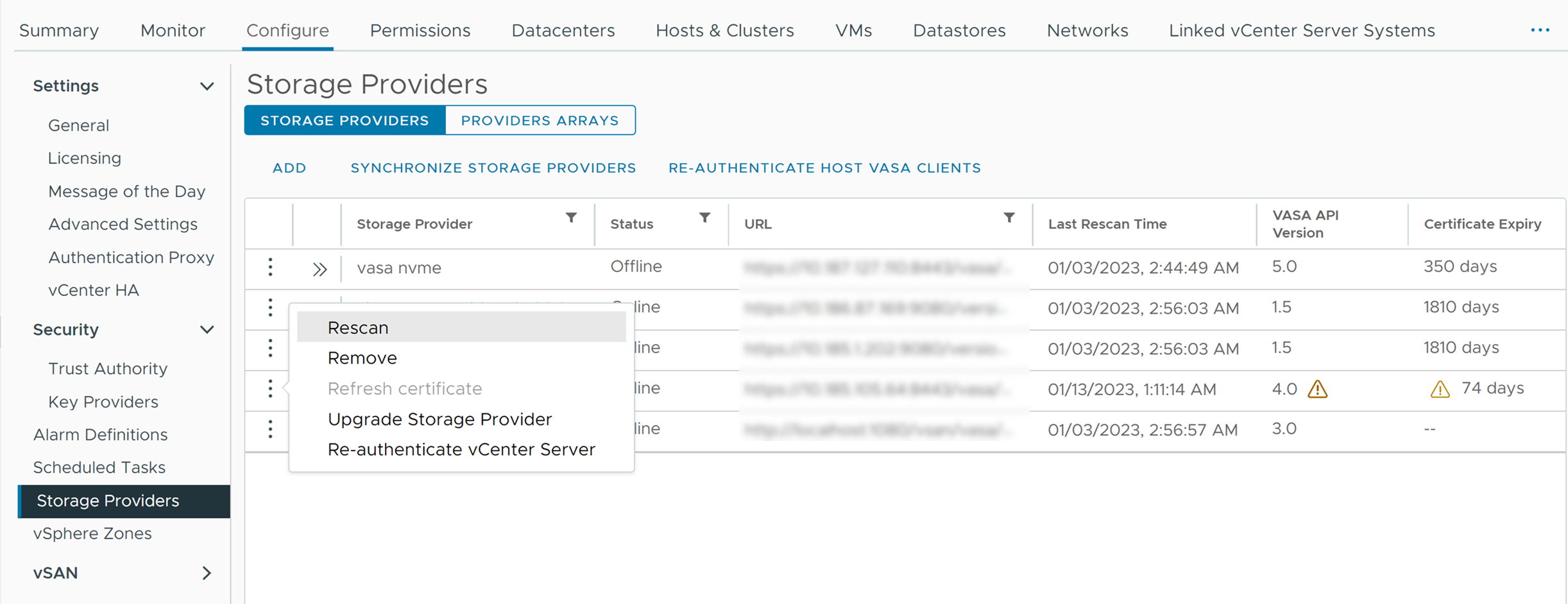
- Seleccione una de las siguientes opciones del menú Acciones de fila.
Opción Descripción Volver a examinar Actualice los datos de almacenamiento del proveedor. vCenter Server actualiza periódicamente los datos de almacenamiento de su base de datos. Las actualizaciones son parciales y reflejan solo los cambios que los proveedores de almacenamiento comunican a vCenter Server en ese momento. Cuando sea necesario, puede realizar una sincronización total de la base de datos para el proveedor de almacenamiento seleccionado.
Quitar Elimine del registro a los proveedores de almacenamiento que no utilice. Después de esta operación, vCenter Server finaliza la conexión y elimina al proveedor de almacenamiento de la configuración. Actualizar certificado vCenter Server advierte cuando un certificado asignado a un proveedor de almacenamiento está a punto de caducar. Puede actualizar el certificado para seguir utilizando ese proveedor. Si no se actualiza el certificado antes de que caduque, vCenter Server deja de utilizar el proveedor.
Actualizar proveedor de almacenamiento Cuando vCenter Server le notifique sobre la disponibilidad de una nueva versión de VASA, acepte esta versión para habilitarla en el entorno de vSphere. vCenter Server activa las nuevas capacidades expuestas por el proveedor de almacenamiento y comunica esta información a todos los hosts del inventario. Al realizar esta acción, debe introducir las credenciales del proveedor de almacenamiento.
No puede seleccionar una versión de VASA específica para una actualización si hay varias versiones disponibles. vCenter Server se actualiza solo a la versión más reciente.Nota: Tiene la flexibilidad de actualizar a su propio ritmo. Para obtener más información, consulte Seguridad de vSphere Virtual Volumes.Volver a autenticar vCenter Server Vuelva a autenticar vCenter Server en el proveedor de almacenamiento. Esta acción vuelve a autorizar vCenter Server con el proveedor de almacenamiento si ha perdido la autenticación y necesita credenciales.
Debe introducir las credenciales del proveedor de almacenamiento.